고품질로 WMA를 MP3로 변환법 TOP 5
WMA MP3 변환은 어떻게 할 수 있을까요? 사람들은 자신이 가장 좋아하는 음악을 듣고 싶어합니다. 그리고 MP3가 음원으로서는 가장 보편적으로 사용되는 확장자이죠. 그래서 사람들은 여러 기기에서 좋아하는 음악을 듣고자 WMA MP3 컨버터를 찾는데요. 여러 방법으로 WMA MP3 변환을 할 수 있으니 오늘 글을 잘 따라와주세요.
방법 1.품질 손실 없이 WMA를 MP3로 변환하는 가장 좋은 방법
가장 먼저 말씀드리고 싶은 건 HitPaw video converter가 되겠습니다. 실제로 컨버터 시장에서 가장 많이 사용되고 있으며 여러 확장자를 MP3로 쉽게 변환할 수 있습니다. 아래 몇 가지 단계만 따라와주시면 됩니다.
- 몇 초 만에 WMA MP3 변환이 가능합니다
- 필요에 따라 어떠한 음성 확장자도 변환이 가능합니다
- 퀄리티는 100% 유지되며 안전하고 사용하기도 쉽습니다
- 120배 빠른 변환 작업이 가능합니다
- 비트레이트나 프리퀀시 같은 추출 관련 항목 설정도 가능합니다
Step 1:프로그램을 실행 후 메인 화면의 좌측상단에 있는 Add Audio 버튼을 클릭해주세요.

Step 2:Convert all 버튼을 좌측하단에서 클릭한 후 입력한 파일에 대해 출력할 확장자를 동일하게 설정해주세요.

Step 3:모두 완료하셨으면, Convert나 Convert All 버튼을 누르기만 하면 무손실 WMA MP3 변환이 실행됩니다.

방법 2. 윈도우 미디어 플레이어로 WMA MP3 변환하는 방법
윈도우 컴퓨터에 기본으로 설치된 Windows Media Player을 이용하여 WMA MP3 변환하는 방법도 있는데요. 프로그램 내에서 'Rip Music' 항목을 허용해주세요. 그리고 아래 방법을 따라하시면 됩니다.
Windows Media Player에 변환하고자 하는 WMA 파일을 입력해주세요. 좌측상단 메뉴에 보시면 Organize 항목이 보이실텐데 이걸 눌러주세요.

그런 다음, 새 창이 뜨면 Rip Music을 클릭하고 Change 버튼이 보일 때까지 하단으로 내려주세요.

이제 메뉴 아래 쪽에 있는 Format 버튼을 클릭하시고 아래로 내려서 MP3를 선택해주세요. 여기서 필요에 따라 비트레이트도 변경이 가능합니다.

방법 3. VLC로 무료로 WMA MP3 변환하는 방법
VLC는 WMA MP3 변환이 가능한 또 다른 프로그램입니다. 오픈소스이기 때문에 여러 방면에서 이용이 가능하며 컨버터로서의 역할 또한 가능합니다. 아래 몇 가지 단계를 따라하시면 금새 VLC 사용법을 익히실 수 있을 것입니다.
윈도우 PC에 VLC 프로그램 설치 후 실행해주세요. 그리고 하단에 있는 Media 버튼을 클릭해주세요. 그리고 Open Multiple Files 버튼을 클릭해주세요.

다음은 add를 클릭하여 변환하고자 하는 WMA 파일을 추가해주시면 됩니다. 이제 하단에서 플레이 옆에 있는 화살표를 클릭하시고 Convert를 누르면 됩니다.

- 그런 다음, 변환된 파일을 저장할 위치를 지정해주세요. 그리고 파일 마지막에 .MP3를 꼭 쓰고 저장하셔야 합니다.
VLC에서는, 프로필 옆에 있는 tool 버튼을 클릭하시면 편집도 가능합니다. Encapsulation에 있는 MP3를 선택하시고 비디오 코덱 탭이 체크되어 있지 않은지도 꼭 확인하시기 바랍니다.

- 오디오 코덱 부분에서 오디오를 선택하셨으면 MP3를 클릭해주세요. 마지막으로 VLC 컨버터를 실행하시면 WMA MP3가 바로 실행됩니다.
방법 4. iTunes로 무료로 WMA MP3 변환하는 방법
iTunes를 이용하여 WMA MP3 변환하는 것도 가능한데요. 기본적으로 iTunes는 파일을 MP3가 아닌 M4A 파일로 변환하므로 원하는 확장자가 MP3인 경우 iTunes 기본 설정을 변경하는 게 우선입니다. 그러고 나서 WMA를 MP3로 변환하려면 아래 몇 가지만 따라하시면 됩니다.
iTunes를 실행하고 메뉴에서 “Preferences” 항목을 클릭해주세요.

일반 탭의 하단에 있는 "Import Settings" 버튼을 클릭해주세요.

MP3로 변환을 하고 싶으시다면 "MP3 Encoder"를 눌러주세요.

iTunes의 파일 메뉴에서 "Add File to Library"를 선택하여 WMA 파일을 하나 삽입해주세요.

iTunes가 WMA MP3 변환을 실행한다는 다이얼로그 박스가 열리면 "Convert" 누르세요.

방법 5. FFmpeg로 무료로 WMA파일을 MP3로 변환하는 방법
위의 방법과는 별개로 FFmpeg를 이용하시면 WMA MP3 변환을 무료로 실행하실 수 있는데요. 아래 방법을 따라와주세요.
- http://ffmpeg.org/ 로 접속하셔서 FFmpeg와 툴을 다운로드 해주세요.
- 설치를 하셨다면 윈도우+R키로 실행 창을 열어 명령 프롬프트를 실행해주세요.
- 그리고 WMA 파일의 소스 경로를 복사하여 명령 프롬프트에 입력해주세요. Cd WMA_path 라고 입력하고 엔터키를 눌러주세요.
- 그런 다음, ffmpeg -i wma_file.wma-acodec pcm_s161e -ac audio.mp3 를 입력하고 엔터키를 눌러주세요. 엔터키를 누르고 나면 WMA MP3 변환이 완료됩니다.
결론
결과적으로 우리는 오늘 WMA MP3 변환 방법을 여러 가지 알아보았는데요. 그중에 제일 좋은 건 단연 HitPaw video converter입니다. 컨버터 시장에서 가장 좋은데다가 여러 형식의 파일을 MP3로 변환할 수 있고 이용하기도 쉽기 때문입니다.










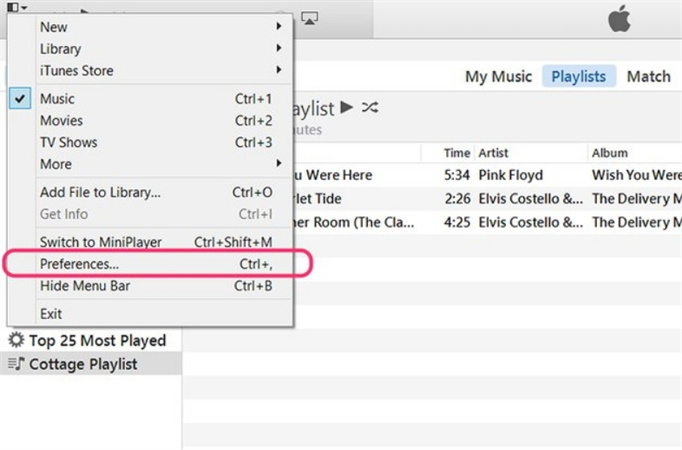
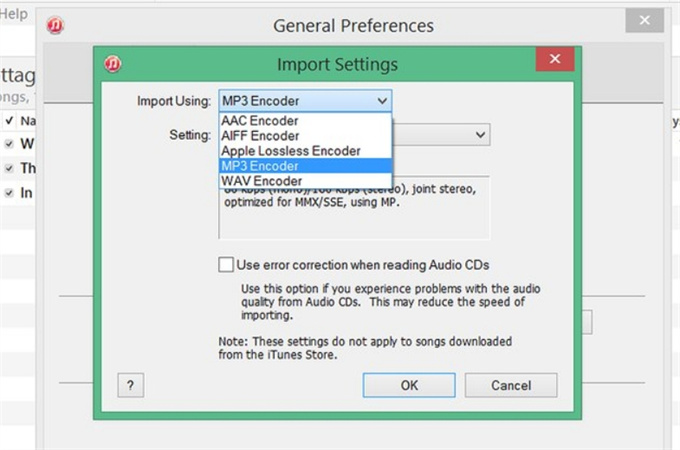
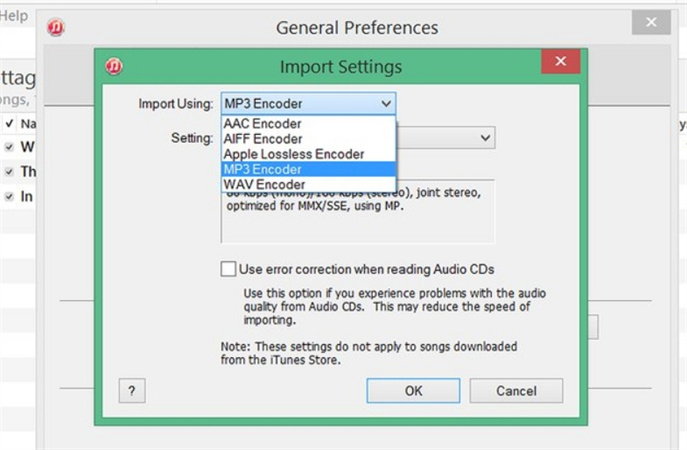
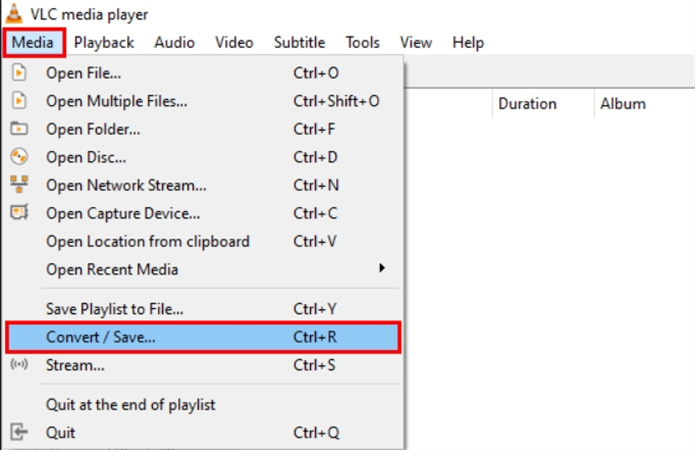

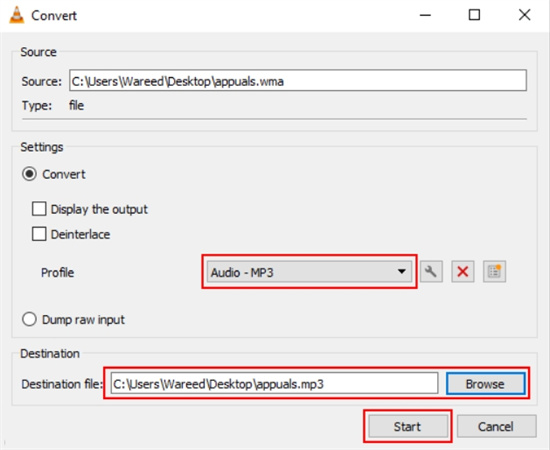
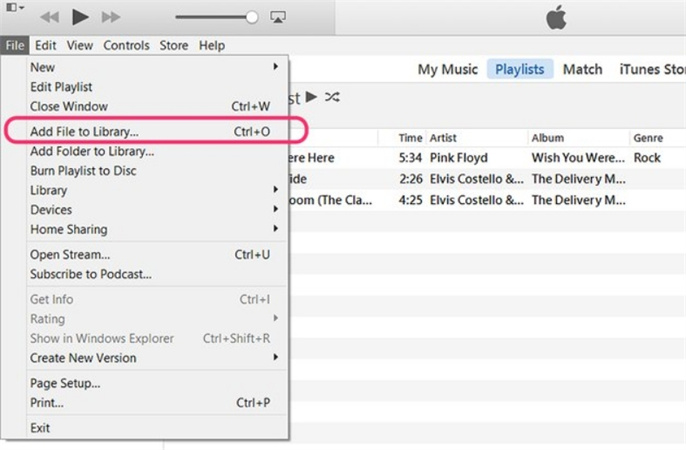
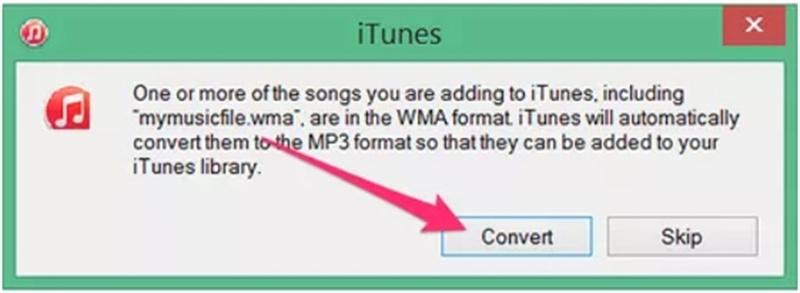

 HitPaw FotorPea
HitPaw FotorPea HitPaw VikPea
HitPaw VikPea HitPaw VoicePea
HitPaw VoicePea 

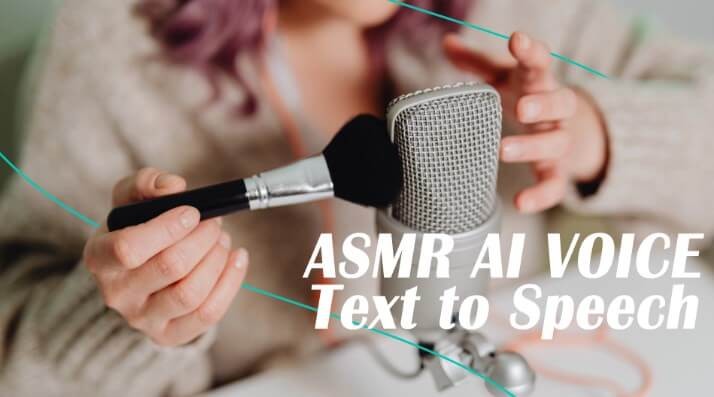

이 문서 공유하기:
제품 등급을 선택하세요:
김희준
편집장
프리랜서로 5년 이상 일해왔습니다. 새로운 것들과 최신 지식을 발견할 때마다 항상 감탄합니다. 인생은 무한하다고 생각하지만, 제 자신은 한계를 모릅니다.
모든 기사 보기댓글 남기기
HitPaw 기사에 대한 리뷰 작성하기